1、未汉化前效果。
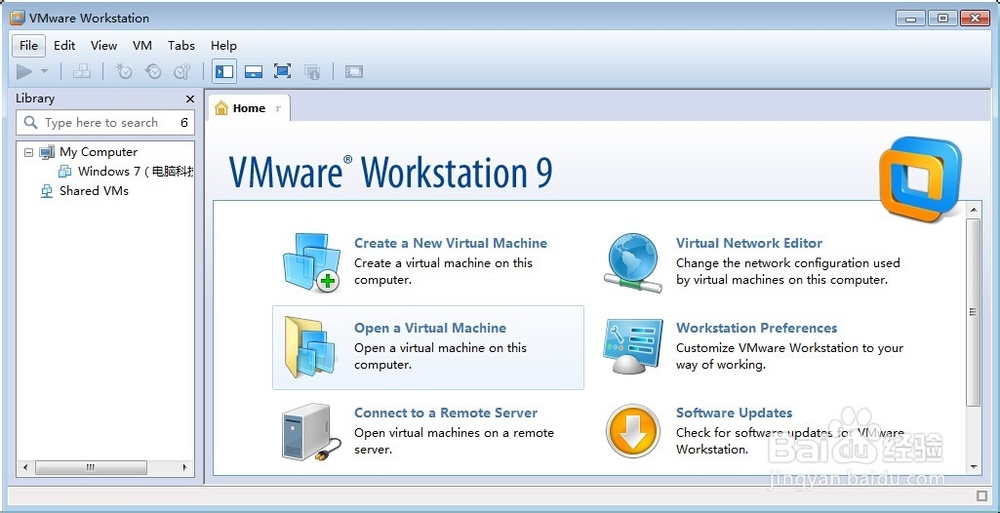
2、首先确定VMware9.0.2安装在什么位置。在VMware9.0.2图标上右键--属性
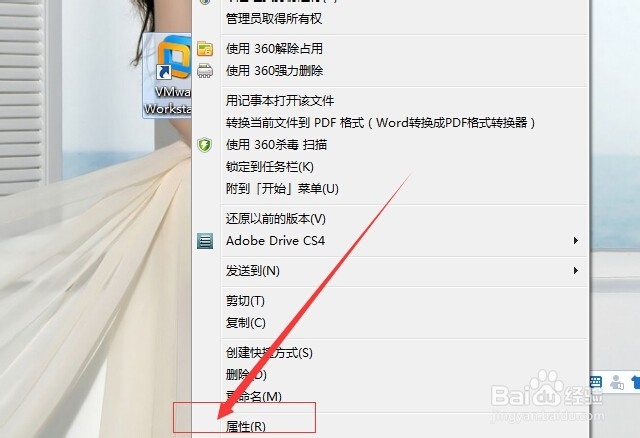
3、打开的属性窗口,可以看到程序安装的的位置。位置为H:\VMware
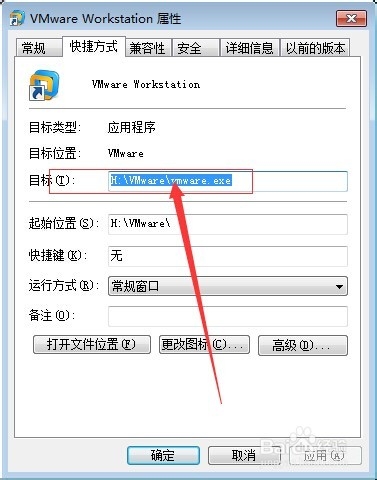
4、在我的电脑中找到程序安装的位置。
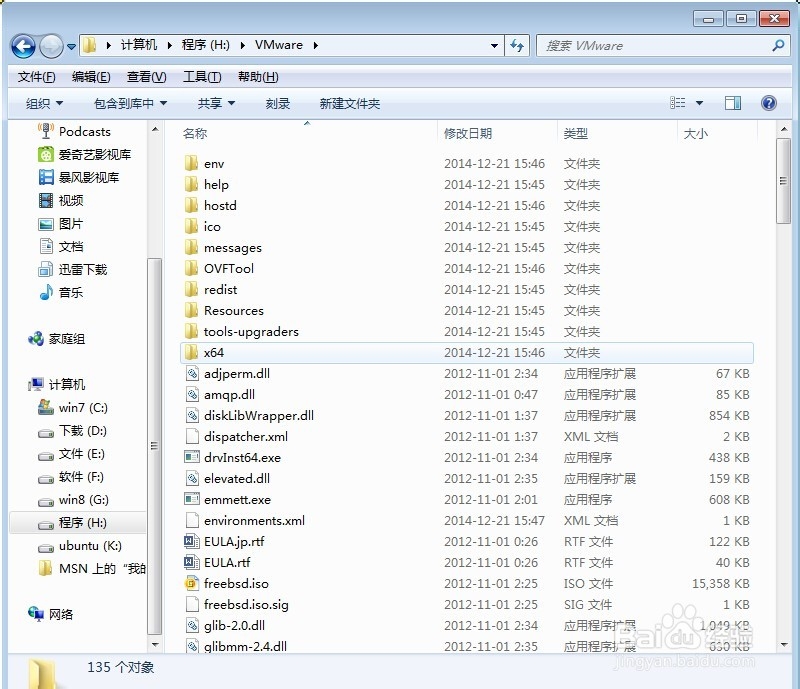
5、将汉化包解压出来,然后将出红色方框外文件都复制到程序安装位置处即H:\VMware
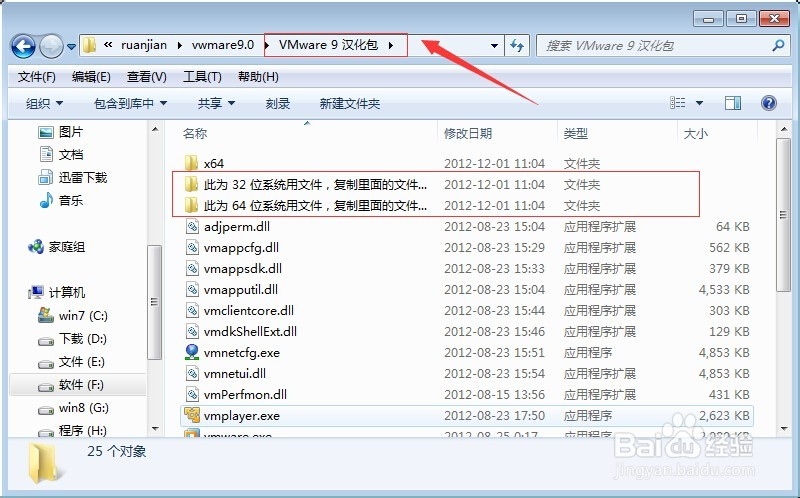
6、复制过程中,询问x64文件夹是否合并点击“是”按钮。
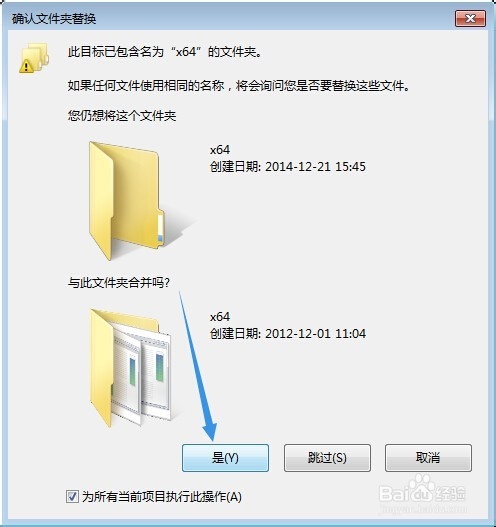
7、复制文件对话框中,勾选下方对勾。选择“复制和替换”项。
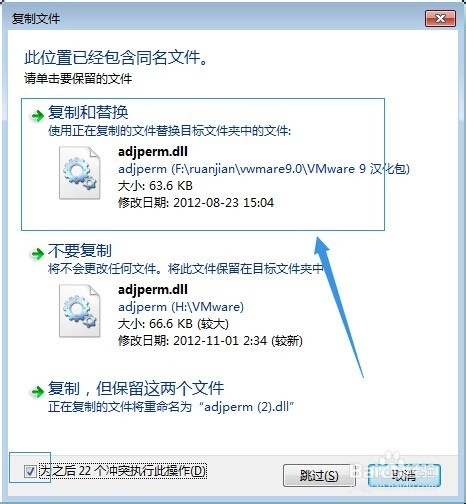
8、如是64位程序,选择“此为 64 位系蕙蝤叼翕统用文件,复制里面的文件到安装文件夹即可”文件,复制里面的文件到安装文件夹即可。32则用“此为 64 位系统用文件,复制里面的文件到安装文件夹即可”文件。
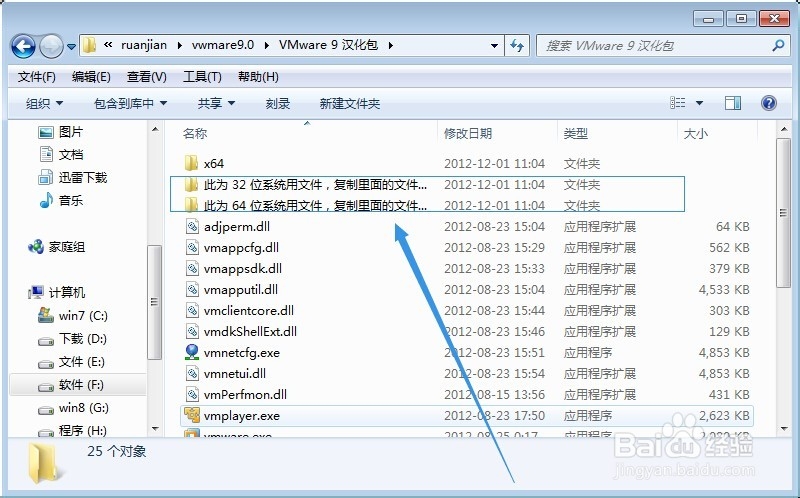
9、复制过程中,同样执行“复制和替换”。
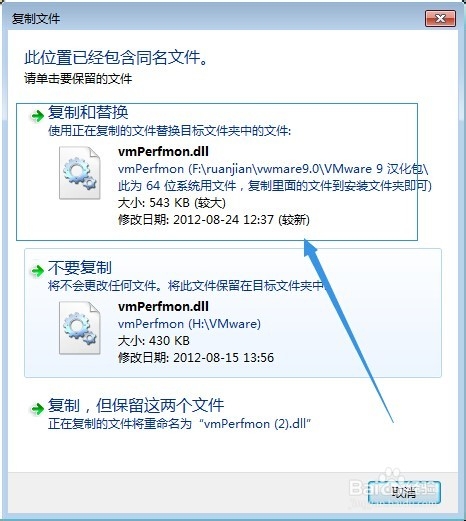
10、打开可以看到汉化后效果。

